လူမှုကွန်ယက်များနှင့်အခြားအရင်းအမြစ်များစွာကိုအသုံးပြုသူတစ် ဦး ၏ဘဝတွင်အကြောင်းပြချက်အမျိုးမျိုးကြောင့်အကြိုက်ဆုံးနှင့်စိတ် ၀ င်စားဖွယ်ကောင်းသော site တစ်ခုကိုပိတ်ထားသည့်အခါအခြေအနေတစ်ခုဖြစ်နိုင်သည်။ ဥပမာအားဖြင့်၊ အဖွဲ့အစည်းတစ်ခု၏ရုံးခန်းတွင်စီမံခန့်ခွဲမှုမှညွှန်ကြားထားသည့်အတိုင်း၊ စနစ်စီမံခန့်ခွဲသူသည်အလုပ်သမားကုန်ထုတ်စွမ်းအားကိုတိုးမြှင့်နိုင်ရန်အတွက် Odnoklassniki ဝက်ဘ်ဆိုက်အားပိတ်ဆို့ခဲ့သည်။ သို့မဟုတ်တခါတရံတွင်အမြင်အာရုံချို့တဲ့သောနိုင်ငံရေးသမားများသည်နိုင်ငံအသီးသီးမှလူများဆက်သွယ်ခြင်းကိုတားဆီးရန်အင်တာနက်လွတ်လပ်ခွင့်နေရာကိုရယူရန်ကြိုးစားသည်။ ဒီကိစ္စမှာဘာလုပ်လို့ရလဲ။ ဘယ်လိုသော့ဖွင့်ရမလဲ
ဆိုဒ်ပိတ်ဆို့ထားလျှင်ကျွန်ုပ်တို့သည် Odnoklassniki ကိုထည့်ပါ
ကျိုးကြောင်းဆီလျော်သောနည်းလမ်းဖြင့်မိမိကိုယ်ကိုအကြံပြုသည် - Odnoklassniki ဝက်ဘ်ဆိုက်ကို anonymizer မှတစ်ဆင့်အခမဲ့ဖွင့်နိုင်သည်။ ဒါဟာမြန်ဆန်လွယ်ကူသည်။ ပိတ်ဆို့ထားသောအရင်းအမြစ်များကိုဝင်ရောက်ခွင့်ပြုရန်၊ Opera နှင့် Tor ကိုသုံးရန် (သို့) DNS server ကိုအများပြည်သူနှင့်အစားထိုးရန် browser တွင် extension တစ်ခုကိုလည်းသင်ထည့်နိုင်သည်။
နည်းလမ်း ၁ - အမည်မဖေါ်ပြခြင်း
အမည်မဖေါ်ပြသူများသည်အသုံးပြုသူအားသူတို့၏ကိရိယာများ၊ တည်နေရာ၊ ဆော့ (ဖ်) ဝဲနှင့်သတင်းအချက်အလက်များကိုဝှက်ရန်စွမ်းရည်ကိုပေးသောအထူး ၀ န်ဆောင်မှုများဖြစ်သည်။ တားမြစ်ချက်များကိုကျော်။ ၀ က်ဘ် proxy ၏ဝန်ဆောင်မှုများကို အသုံးပြု၍ သင်ကြိုက်နှစ်သက်သောလူမှုကွန်ယက်ကိုဝင်ရောက်ကြည့်ရှုရန်ကြိုးစားကြပါစို့။ သူတို့ anonymizer Chameleon ၏နမူနာအပေါ်မည်သို့အလုပ်လုပ်သည်ကိုကြည့်ကြပါစို့။
Chameleon ဝက်ဘ်ဆိုက်ကိုသွားပါ
- ကျွန်ုပ်တို့သည် anonymizer ဝက်ဘ်ဆိုက်ကို ၀ င်ပြီးသုံးစွဲသူများအတွက်အချက်အလက်များအသေးစိတ်ကိုပိတ်ပင်ထားသည် “ အမည်မသိကြည့်ရှုရန်ဆိုက်လိပ်စာကိုထည့်ပါ” လိုင်းကိုကြည့်ပါ "Odnoklassniki.ru"ကအပေါ်ကိုကလစ်နှိပ်ပါ။
- ကျနော်တို့ Odnoklassniki site ၏အဓိကစာမျက်နှာကိုရ။ အရာအားလုံးအလုပ်လုပ်! သင်ခွင့်ပြုချက်ကိုသုံးနိုင်သည်။


နည်းလမ်း ၂ - Opera VPN
အကယ်၍ သင့်တွင် Opera browser ထည့်သွင်းထားပါက Odnoklassniki ကိုသော့ဖွင့်ရန်အတွက် built-in VPN function ကို enable လုပ်၍ ဆက်သွယ်မှုကိုခံစားရန်လုံလောက်ပေလိမ့်မည်။
- မျက်နှာပြင်၏ဘယ်ဘက်အပေါ်ထောင့်ရှိဘရောက်ဇာကိုဖွင့်ပါ၊ ဤဆော့ဝဲ၏လိုဂိုပုံစံရှိအိုင်ကွန်ကိုနှိပ်ပါ။
- drop-down menu ထဲတွင်ရွေးချယ်ပါ "ချိန်ညှိချက်များ"ဘယ်ဘက် mouse ခလုတ်ကိုနှိပ်ပါ။ သင်ကီးဘုတ်ဖြတ်လမ်းကိုသုံးနိုင်သည် Alt + P.
- ဘရောက်ဇာချိန်ညှိချက်များစာမျက်နှာတွင်၊ tab သို့ရွှေ့ပါ "လုံခြုံရေး".
- ပိတ်ပင်တားဆီးမှု၌တည်၏ VPN parameter သည်ဆန့်ကျင်ဘက် box ထဲမှာအမှတ်အသားထားတော်မူ၏ VPN ကိုဖွင့်ပါ.
- ချိန်ညှိချက်များပြီးဆုံးသည်။ ယခုသင်ကြိုက်နှစ်သက်သောလူမှုကွန်ယက်၏ site ကိုဝင်ရောက်ကြည့်ကြစို့။ access ရှိတယ်! သငျသညျ username နှင့် password ကိုရိုက်ထည့်နိုင်ပါတယ်။





Odnoklassniki မှထွက်ပြီးနောက်ဤချိန်ညှိမှုကိုပိတ်ထားရန်သတိရပါ။
နည်းလမ်း ၃ - Tor Browser
World Wide Web တွင်တားမြစ်ချက်အမျိုးမျိုးကိုဆန့်ကျင်။ ကြောက်မက်ဖွယ်ကောင်း။ ယုံကြည်စိတ်ချရသောလက်နက်ဖြစ်သည်။ သင်၏ကွန်ပျူတာပေါ်တွင် Tor browser ကိုထည့်သွင်းခြင်းအားဖြင့်သင် Odnoklassniki အပါအဝင်ပိတ်ဆို့ထားသောဝက်ဘ်ဆိုက်များကိုအခမဲ့ဝင်ရောက်ကြည့်ရှုနိုင်လိမ့်မည်။
- Start window တွင် browser ကိုထည့်သွင်းပြီးပါက၊ "ဆက်သွယ်ပါ".
- ပရိုဂရမ်သည်ကွန်ယက်ချိတ်ဆက်မှုကိုအလိုအလျောက်သတ်မှတ်သည်အထိမိနစ်အနည်းငယ်စောင့်ဆိုင်းနေသည်။
- ကျွန်ုပ်တို့သည် Tor browser တွင် Odnoklassniki ဝက်ဘ်ဆိုက်ကိုဖွင့်ရန်ကြိုးစားနေသည်။ အဆိုပါအရင်းအမြစ်တည်ငြိမ်တင်နေသည်။ ပြီးပြီ



နည်းလမ်း ၄ - ဘရောင်ဇာများအတွက်တိုးချဲ့ခြင်းများ
မည်သည့် browser နီးပါးတွင်မတူညီသောအရင်းအမြစ်များကိုပိတ်ဆို့ခြင်းကိုကျော်လွှားရန်သင့်အားခွင့်ပြုသော extension များရှိသည်။ သင်သည်သင်၏အရသာအတွက်မဆိုတ ဦး တည်းရွေးချယ်နိုင်သည်။ Google Chrome ၏နမူနာကိုသုံးပြီးပြtheနာအတွက်ဒီအဖြေကိုစဉ်းစားပါ။
- စာမျက်နှာ၏ညာဘက်အပေါ်ထောင့်တွင်ဒေါင်လိုက်တည်ရှိပြီးအစက်သုံးခုပါသောခလုတ်ကိုနှိပ်ပါ။ ၎င်းကိုခေါ်သည် “ Google Chrome ကိုပြုပြင်စီမံခြင်း.
- Drop-down menu ထဲတွင် mouse ကိုကလစ်နှိပ်ပါ "အပိုဆောင်းကိရိယာများ"ပေါ်လာသည့် ၀ င်းဒိုးတွင်ရွေးချယ်ပါ "တိုးချဲ့မှုများ".
- ချဲ့ထားသောစာမျက်နှာပေါ်တွင်အစင်းပါသောခလုတ်ကိုနှိပ်ပါ "ပင်မမီနူး".
- ပေါ်လာတဲ့ tab ရဲ့အောက်ခြေမှာမျဉ်းကြောင်းတွေ့ရလိမ့်မယ် Chrome Web Store ကိုဖွင့်ပါ.
- online store ရှိ search line တွင် extension ၏အမည်ကိုရိုက်ထည့်သည်။ “ ယာဉ်ကြောကယ်တင်ခြင်း” ကိုနှိပ်ပါ ရိုက်ထည့်ပါ.
- ဒီ extension ၏အပိုင်းမှာတော့ခလုတ်ကိုနှိပ်ပါ "ထည့်သွင်းပါ".
- ကျွန်ုပ်တို့သည်ပရိုဂရမ်အားလိုအပ်သောခွင့်ပြုချက်များကိုပေးပြီးတပ်ဆင်မှုကိုအတည်ပြုသည်။
- Browser tray တွင် extension ကိုအောင်မြင်စွာ install လုပ်ထားသည်ကိုကျွန်ုပ်တို့တွေ့ရသည်။ ကျနော်တို့ Odnoklassniki ၏ site ကိုဖွင့်ဖို့ကြိုးစားနေကြတယ်။ အရာအားလုံးလည်ပတ်နေတယ်







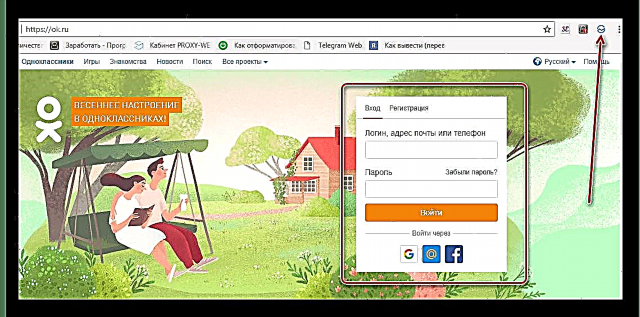
အခြား VPN extension ကိုသုံးနိုင်သည်။
ဆက်ဖတ်ရန်: Google Chrome အတွက် Mozilla Firefox အတွက် VPN များရွေးချယ်ခြင်း
နည်းလမ်း ၅ - DNS ဗျူဟာ
Odnoklassniki ၏ပိတ်ဆို့မှုကိုကျော်လွှားရန်နောက်ထပ်နည်းလမ်းတစ်ခုမှာပုံမှန် DNS server များကိုအများပြည်သူသုံးကွန်ယက်ဆက်တင်များဖြင့်အစားထိုးခြင်းဖြစ်သည်။ ဥပမာအားဖြင့် Google Public DNS ။ ဒီ option ကို Windows 8 ရှိတဲ့ကွန်ပျူတာမှာစမ်းကြည့်ရအောင်။
- ဖွင့် "Control Panel"။ ဤတွင်ကျွန်ုပ်တို့သည်အပိုင်းကိုစိတ်ဝင်စားကြသည် "ကွန်ယက်နှင့်အင်တာနက်".
- Tab "ကွန်ယက်နှင့်အင်တာနက်" မျဉ်းပေါ်တွင်နှိပ်ပါ ကွန်ယက်နှင့်မျှဝေရေးစင်တာ.
- ဖွင့်လှစ်သော ၀ င်းဒိုးတွင်ပစ္စည်းပေါ်ရှိ LMB ကိုနှိပ်ပါ “ adapter ဆက်တင်ကိုပြောင်းပါ”.
- လက်ရှိဆက်သွယ်မှုအိုင်ကွန်ပေါ်တွင် Right-click နှိပ်ပြီးရွေးချယ်ပါ "Properties".
- နောက် tab ကိုနှိပ်ပါ "ကွန်ယက်" မျဉ်းကြောင်းကိုရွေးပါ “ အင်တာနက်ပရိုတိုကောဗားရှင်း ၄” နှင့်ခလုတ်ကိုနှိပ်ပါ "Properties".
- ယခု tab "အထွေထွေ" parameter သည်လယ်ပြင်၌အမှတ်အသားထား၏ "အောက်ပါ DNS server လိပ်စာများကိုသုံးပါ"ထို့နောက်ကျွန်ုပ်တို့နှစ်သက်သောဆာဗာကိုမိတ်ဆက်ပါမည်
8.8.8.8အခြားရွေးချယ်စရာ8.8.4.4ကိုနှိပ်ပါ အိုကေ. - Command line ကို administrator အဖြစ်ဖွင့်ပါ။ ထိုသို့ပြုလုပ်ရန်အိုင်ကွန်ပေါ်တွင်ညာဖက်နှိပ်ပါ စတင်ပါ နှင့်မီနူးအတွက်သင့်လျော်သောကို item ရွေးချယ်ပါ။
- Command prompt မှာရိုက်ပါ
ipconfig / flushdnsကိုနှိပ်ပါ ရိုက်ထည့်ပါ. - ကွန်ပြူတာကို reboot လုပ်ပြီးသော့ခလောက်နဲ့တားမြစ်ချက်တွေကိုမေ့သွားတယ်။ ပြproblemနာကိုအောင်မြင်စွာဖြေရှင်းပြီးပြီ








ကျွန်ုပ်တို့အတူတူတွေ့ခဲ့ရသည့်အတိုင်း Odnoklassniki ဝက်ဘ်ဆိုက်ကိုသော့ဖွင့်ခြင်းသည်နည်းလမ်းများစွာဖြင့်ဖြစ်နိုင်သည်။ နောက်ဆုံးတွင်မည်သူမျှကျွန်ုပ်တို့အားကြည့်ရှုရန်၊ ဘာနားထောင်ရမည်၊ ဘာကိုယုံကြည်ရမည်၊ မည်သူနှင့်မိတ်ဆွေဖြစ်ရမည်ကိုကျွန်ုပ်တို့အားပြောပိုင်ခွင့်မရှိပါ။ ကျန်းမာရေးနှင့် ပတ်သက်၍ ဆက်သွယ်ပြောဆိုပြီး retrograde ကိုဂရုမစိုက်ပါနှင့်။
ထပ်မံကြည့်ရှုပါ - အတန်းဖော်များတွင်စတစ်ကာများကိုအခမဲ့တပ်ဆင်ခြင်း











